. и меньше ненужных
В любое время вы также измените любые из указанных ниже параметров в разделе параметры > System уведомления > системы & действия . Что касается относящихся к приложениям параметров, выберите приложение в разделе Получать уведомления от этих отправителей.
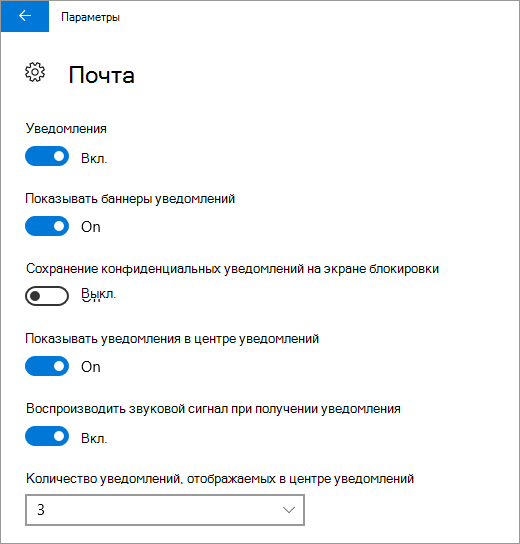
Приложения, требующие повышенного внимания. Получаете слишком много уведомлений от отдельного приложения? Измените Количество уведомлений, отображаемых в центре уведомлений.
Надоедливые всплывающие окна. Уведомления, которые всплывают на экране перед тем, как появится уведомление, называются баннерами. Вам надоело смотреть на них в некоторых приложениях? Отключите Отображение баннеров уведомлений и они будут пропускать рабочий стол, направляясь непосредственно в центр уведомлений.
Скрыть их. Чтобы остановить вычитание, нажмите и удерживайте (или щелкните правой кнопкой мыши) центр действий на панели задач, а затем выберите включить тихий час. В этом режиме уведомления, напоминания, оповещения и VoIP-вызовы будут направляться непосредственно в центр уведомлений до тех пор, пока вы не выключите его.
Уведомления в центре уведомлений. Если баннер уведомления появится на экране, но вы не нажмете на него, он перейдет в центр уведомлений, чтобы вы могли просмотреть его позже. Если вы хотите, чтобы появлялись только всплывающие окна, отключите параметр Отображать уведомления в центре уведомлений.
Личные уведомления в общем доступе. Некоторые уведомления предназначены только для вас. Чтобы предотвратить их отображение во время презентации, включите параметр Скрыть уведомления во время дублирования экрана. Также отключите параметр Отображать уведомления на экране блокировки, чтобы уведомления не отображались на экране блокировки, если вы не вошли в систему.
Уведомления от одного приложения. Если вам надоели отображающиеся уведомления от конкретного приложения, отключите их. В разделе Получать уведомления от этих отправителей, выключите переключатель рядом с приложением. (Вы всегда можете включить их снова, если захотите их видеть.)
Если вы решите побыть в полном уединении, можете отключить все уведомления на своем компьютере, выключив параметр Получать уведомления от приложений и других отправителей.
Где в Яндекс браузере отключаются уведомления?
Сначала нужно зайти в настройки. Для этого нажимаем на кнопку с тремя горизонтальными линиями в правом верхнем углу и в открывшемся меню выбираем “Настройки”.
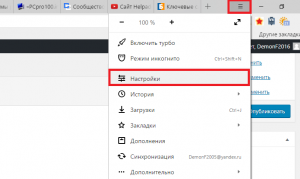
Заходим в настройки яндекс браузера
Появится окно настроек, где в меню слева нужно выбрать “Сайты”, после чего в правой части сразу отобразится раздел управления отправкой уведомлений.
Для начала нужно отключить запросы на показ уведомлений. Делается это выбором соответствующего переключателя:
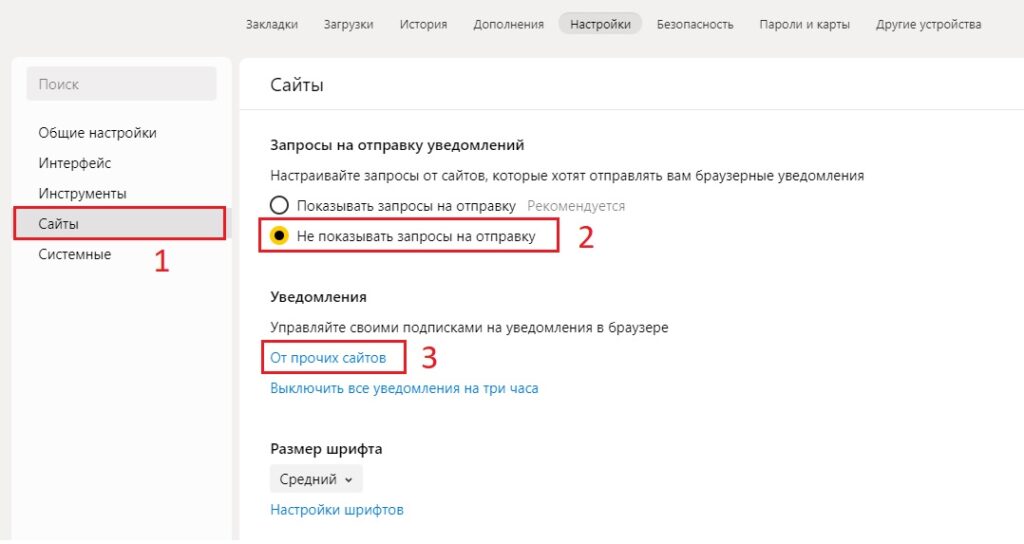
Раздел в настройках яндекс браузера, отвечающий за уведомления с сайтов
Также нужно очистить список разрешенных сайтов. Для этого нажимаем на “От прочих сайтов”.

Запрет показа уведомлений с конкретного сайта
В открывшемся окне можно редактировать список разрешенных и запрещенных сайтов с которых будут приходить уведомления.
Для этого нужно навести курсор на нужный сайт после чего в правой части экрана появится кнопка “Запретить”.
Нажав на нее, вы поместите сайт в черный список и уведомления с него перестанут приходить.
Как убрать уведомления ВК на Android телефоне
Можно также убрать уведомления ВК на Android телефоне штатными средствами мобильной операционной системы:
Для отключения уведомлений Вконтакте в мобильной версии сайта следует выполнить следующую инструкцию:
Как отключить уведомления с веб-сайтов
Push-уведомления с сайтов появляются, когда на посещаемых вами страницах публикуют новые статьи. Заблокировать такие оповещения можно через настройки браузера. Покажем, как это делать на примере Google Chrome, самого популярного браузера на Android.
Запустите Chrome и нажмите на выпадающее меню (три точки в правом верхнем углу).
Как отключить уведомление
В Windows 7 уведомления поступают как минимум из трех источников: сообщения Службы контроля учетных записей о попытках программ внести изменения в компьютер; всплывающие сообщения приложений об обновлениях и других событиях; сообщения системы о неполадках в работе. Пользователь с правами администратора может скрыть уведомления по отдельности или отключить их полностью.

- Как отключить уведомление
- Как отключить информационные сообщения
- Push-уведомление: что это такое и как отключить
Отключить уведомления о попытках внести изменения в компьютер можно следующим образом:
Нажмите на флажке «Центр поддержки» в правом нижнем углу рабочего стола. Выберите «Открыть центр поддержки»/»Изменение параметров контроля учетных записей». Перетащите бегунок вниз, на уровень «Никогда не уведомлять» и нажмите «OK».
Отключить всплывающие сообщения приложений об обновлениях и других событиях можно в окне настроек панели задач:
Щелкните правой кнопкой мыши пустую область нижней строки рабочего стола и выберите «Свойства»/»Настроить»/»Включить или выключить системные значки». Для каждого приложения установите «Скрыть значок и уведомления» и внизу нажмите «ОК».
Полностью отключить работу службы устранения проблем можно в системном реестре:
Откройте меню «Пуск» и перейдите «Все программы»/»Стандартные»/»Выполнить». Наберите «regedit» и нажмите «ОК». В левом окне откройте последовательно папки «HKEY_CURRENT_USERSoftwareMicrosoftWindowsWindows Error Reporting». В правом окне дважды нажмите строку «disable» и измените значение с 0 на 1. Если такого параметра нет, щелкните правой кнопкой мыши на пустом месте правого окна, выберите «Создать»/»DWORD» и наберите имя параметра «disable». Установите его значение равным 1. Закройте окно реестра.











